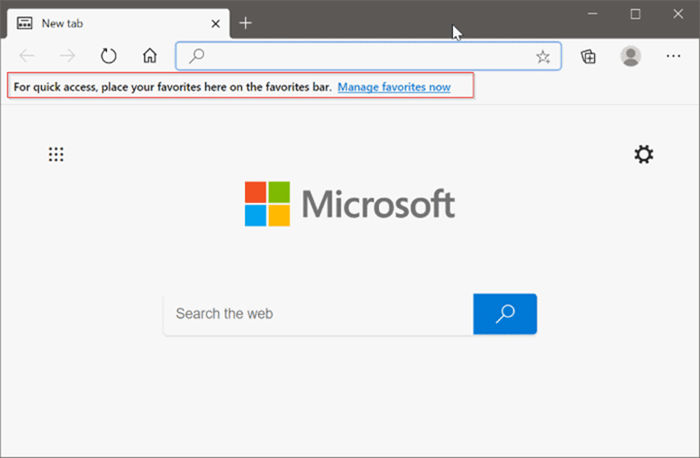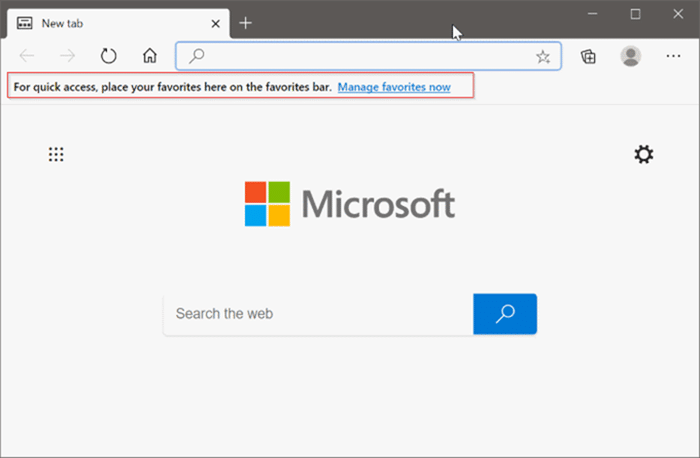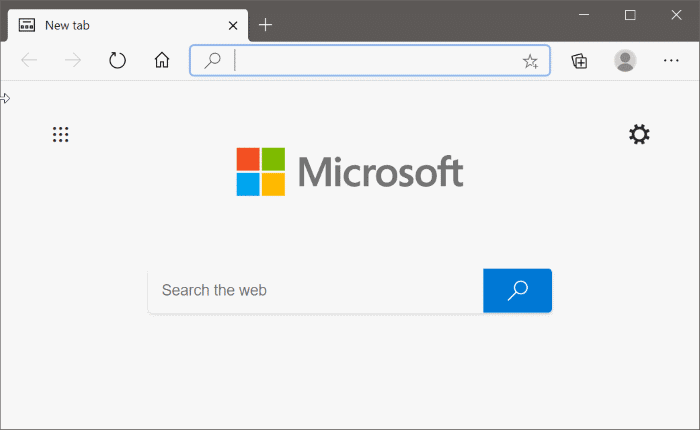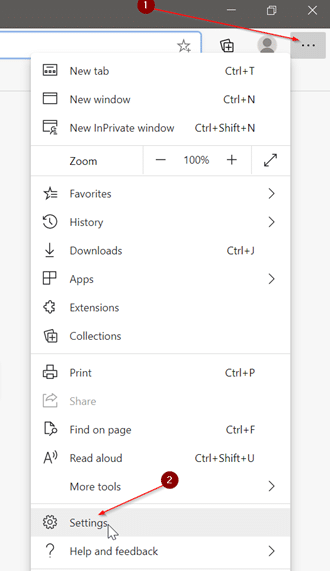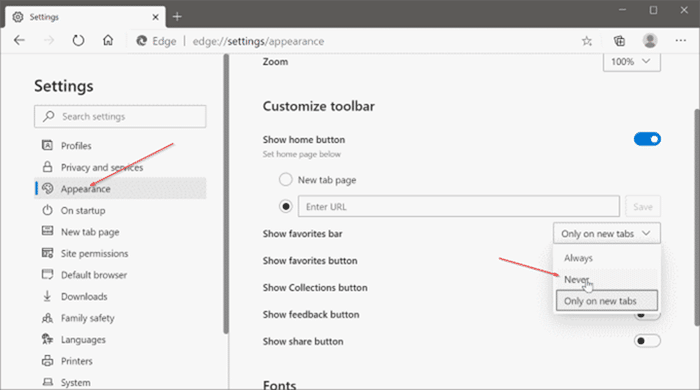При настройках по умолчанию на устройстве Браузер Microsoft Edge на базе Chromium отображается сообщение «Для быстрого доступа разместите избранное здесь, на панели избранного. Управляйте избранным сейчас» под адресной строкой, как показано на рисунке ниже.
Многие пользователи спрашивали нас, есть ли способ удалить этот текст со страницы новой вкладки.
В браузере Microsoft Edge место, где отображается упомянутый выше текст, называется панелью избранного. Панель избранного отображает избранное (закладки) при добавлении. Вы можете использовать панель избранного для быстрого доступа к избранным веб-страницам.
При настройках по умолчанию панель избранного отображается только на странице новой вкладки. То есть панель избранного исчезает после загрузки веб-страницы.
Однако некоторым пользователям нравится иметь чистую новую вкладку. Есть также пользователи, которые не добавляют страницы в закладки. Или вы просто не хотите видеть избранное на странице новой вкладки.
К счастью, вы можете удалить или скрыть панель избранного (панель, на которой отображается упомянутый выше текст) в браузере Edge.
Совет: Узнайте, как экспортировать или создавать резервные копии избранного, сохраненного в браузере Edge. .
Скрыть панель избранного в Microsoft Edge
Вот как отключить панель избранного в новом Microsoft Edge.
Шаг 1. Откройте браузер Edge. Нажмите три точки (рядом с изображением пользователя), а затем нажмите Настройки, чтобы открыть страницу настроек Edge.
Шаг 2. На левой панели нажмите вкладку Внешний вид, чтобы переключиться на нее.
Шаг 3. В разделе Настройка панели инструментов есть запись Показать панель избранного. Если вы не хотите видеть панель избранного (на которой отображается упомянутый выше текст), выберите параметр Никогда в раскрывающемся списке рядом с ней.
Вот и все! Отныне на панели избранного появится надпись «Для быстрого доступа разместите избранное здесь, на панели избранного. Управляйте избранным сейчас» текст не появится.
Снова показать панель избранного в Edge
Шаг 1. Введите edge://settings/appearance в адресной строке и нажмите клавишу Enter, чтобы открыть страницу настроек внешнего вида.
Шаг 2. Здесь, в разделе Настроить панель инструментов, выберите Только на новых вкладках или Всегда ( чтобы увидеть панель избранного на всех страницах).